Szenario:
Mit den neuesten Änderungen in Cloud DNS/URL gemäß KBA-37091 werden fest kodierte URLs in Workflows nicht mehr automatisch geändert, wenn der Cloud DNS geändert wird. Wie können wir die Systemvariable "Organization Domain" erstellen und verwenden, um die architektonischen Änderungen an Cloud DNS/URL in DocuWare 7.8 zu berücksichtigen?
Mit den neuesten Änderungen in Cloud DNS/URL gemäß KBA-37091 werden fest kodierte URLs in Workflows nicht mehr automatisch geändert, wenn der Cloud DNS geändert wird. Wie können wir die Systemvariable "Organization Domain" erstellen und verwenden, um die architektonischen Änderungen an Cloud DNS/URL in DocuWare 7.8 zu berücksichtigen?
Lösung:
Mit den Änderungen an Cloud DNS/URL ab DocuWare 7.8 sorgt die Workflow-Systemvariable Organization Domain dafür, dass die aktuelle Cloud URL immer dynamisch bereitgestellt wird.
Das folgende Beispiel zeigt einen einfachen Anwendungsfall, bei dem eine URL erstellt wird, die auf ein konfiguriertes DocuWare-Formular verweist.
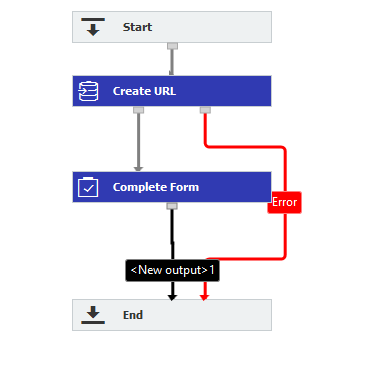
1. Erstellen Sie drei globale Textvariablen. In diesem Szenario wurden BaseUrl, formAddress und completeAddress erstellt.
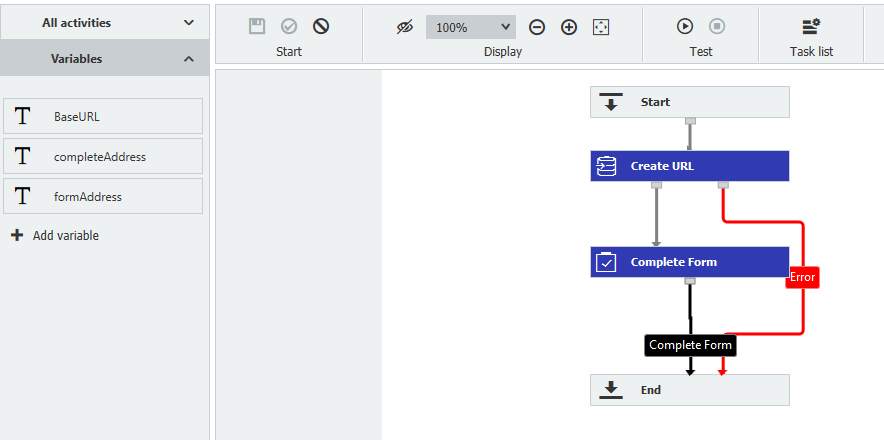
2. Erstellen Sie eine Aktivität Daten zuweisen, um die URL zu erstellen. Weisen Sie von hier aus den Eintragstyp "Workflow-Systemvariable" und den Eintrag "Organisationsdomäne" unserer globalen BaseURL-Variablen zu, die"https://organization.DocuWare.Cloud/docuware" zurückgeben wird. Als nächstes geben Sie den Rest unseres Formular-Links fest ein, beginnend mit "/Forms/..."
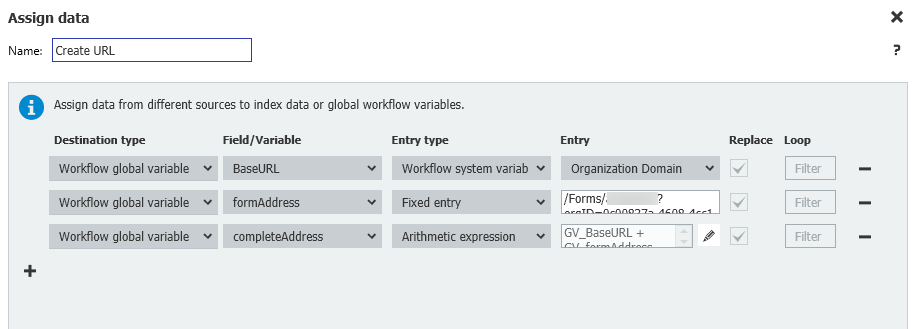
3. Die URL Ihres Formulars finden Sie im DocuWare Web Client auf der Registerkarte "Formulare". Klicken Sie hier auf das Link-Symbol, wie unten gezeigt.
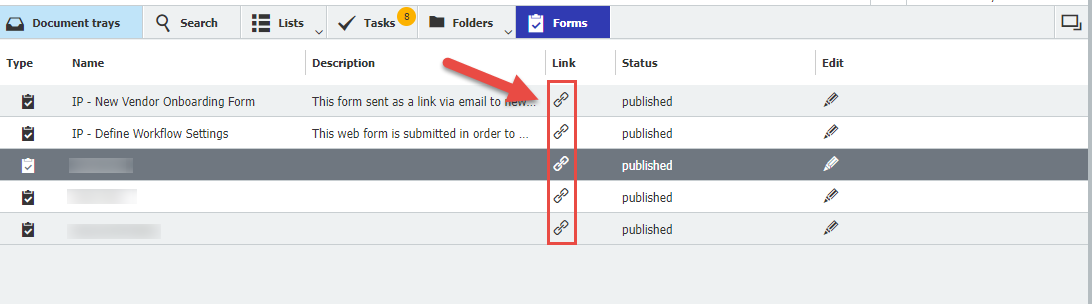
4. Zuletzt verwenden Sie einen arithmetischen Ausdruck, um unsere Variablen BaseUrl und formAddress in die globale Variable completeAddress zu konkatenieren.
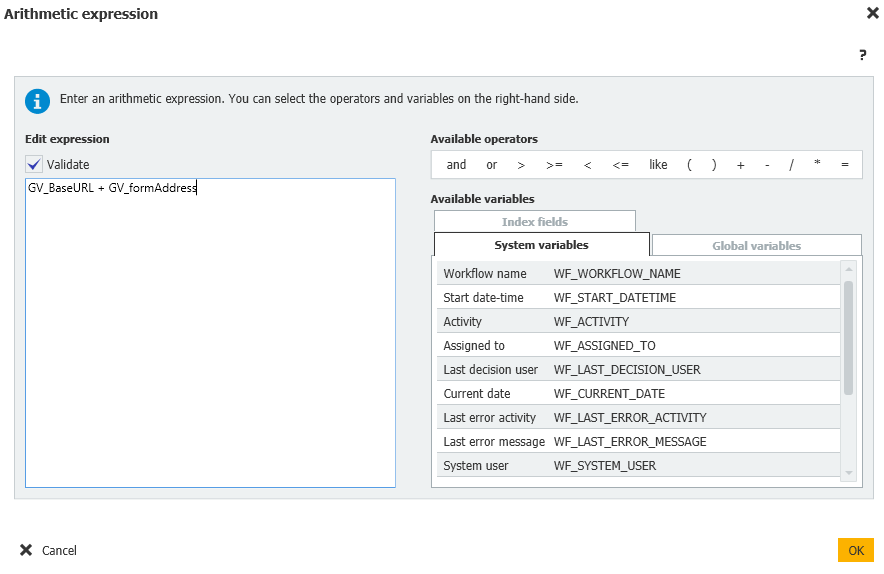
5. Damit ist der Prozess der Konstruktion der URL abgeschlossen. Um sie für den Benutzer zugänglich zu machen, erstellen Sie eine Aufgabe und in ihrer Entscheidung ein Dialogfeld "Link", auf das wir dann wie unten gezeigt auf unsere globale Variable completeAddress verweisen können.
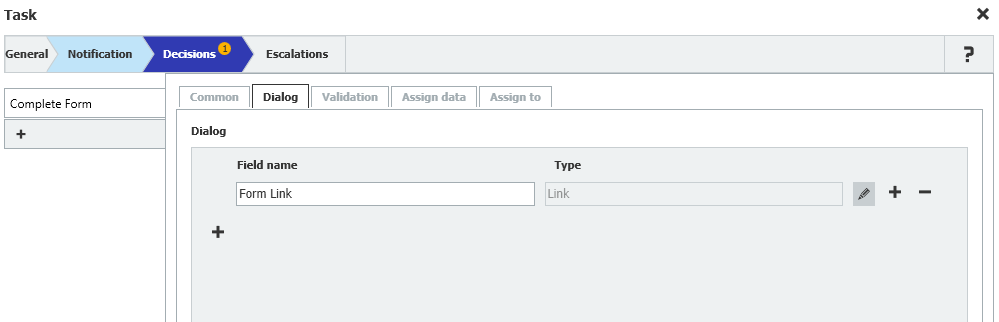
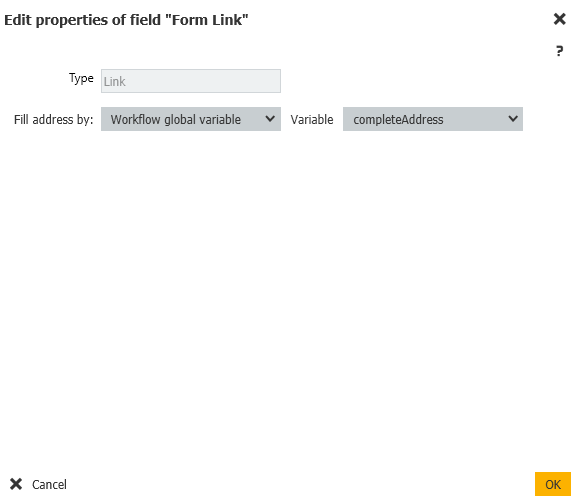
Wenn einem Workflow-Benutzer diese Aufgabe zugewiesen wurde, hat er einen Link, auf den er klicken kann, um sein Formular aufzurufen.
1. Erstellen Sie drei globale Textvariablen. In diesem Szenario wurden BaseUrl, formAddress und completeAddress erstellt.
2. Erstellen Sie eine Aktivität Daten zuweisen, um die URL zu erstellen. Weisen Sie von hier aus den Eintragstyp "Workflow-Systemvariable" und den Eintrag "Organisationsdomäne" unserer globalen BaseURL-Variablen zu, die"https://organization.DocuWare.Cloud/docuware" zurückgeben wird. Als nächstes geben Sie den Rest unseres Formular-Links fest ein, beginnend mit "/Forms/..."
3. Die URL Ihres Formulars finden Sie im DocuWare Web Client auf der Registerkarte "Formulare". Klicken Sie hier auf das Link-Symbol, wie unten gezeigt.
4. Zuletzt verwenden Sie einen arithmetischen Ausdruck, um unsere Variablen BaseUrl und formAddress in die globale Variable completeAddress zu konkatenieren.
5. Damit ist der Prozess der Konstruktion der URL abgeschlossen. Um sie für den Benutzer zugänglich zu machen, erstellen Sie eine Aufgabe und in ihrer Entscheidung ein Dialogfeld "Link", auf das wir dann wie unten gezeigt auf unsere globale Variable completeAddress verweisen können.
Wenn einem Workflow-Benutzer diese Aufgabe zugewiesen wurde, hat er einen Link, auf den er klicken kann, um sein Formular aufzurufen.
Hinweis: Die obigen Informationen sind nur ein Beispiel dafür, wie die Workflow-Systemvariable Organization Domain verwendet werden kann, um sicherzustellen, dass die URL funktionsfähig bleibt, wenn der DNS/URL im Cloud-System geändert wird. Dieses einfache Beispiel kann an die gewünschten Einstellungen Ihres DocuWare-Systems angepasst werden.
Dieses KBA gilt NURfür Cloud-Organisationen.
Bitte beachten Sie: Dieser Artikel ist eine Übersetzung aus dem Englischen. Die in diesem Artikel enthaltenen Informationen basieren auf der/den englischsprachigen Originalversion(en) des Produkts. In der übersetzten Version unserer Artikel können kleinere Fehler enthalten sein, z.B. in der Grammatik. Wir können zwar nicht für die vollständige Richtigkeit der Übersetzung garantieren, aber in den meisten Fällen werden Sie sie als ausreichend informativ empfinden. Im Zweifelsfall wechseln Sie bitte zurück zur englischen Version dieses Artikels.


